So debuggen Sie den Fehler beim Herstellen einer Datenbankverbindung in WordPress
Veröffentlicht: 2022-12-22Der „Fehler beim Herstellen einer Datenbankverbindung“ ist zweifellos einer der häufigsten Fehler, mit denen WordPress-Benutzer konfrontiert werden könnten. Es ist eng mit dem White Screen of Death (WSOD) verwandt. Dieser Fehler zeigt an, dass Ihre Website nicht mehr mit Ihrer WordPress-Datenbank interagiert oder Zugriff darauf hat. Infolgedessen ist Ihre gesamte Website nicht verfügbar.
Außerdem sollten Sie dieses Problem sofort beheben, da es sich auf Ihre Verkäufe, Ihren Datenverkehr und Ihre Analysen auswirkt.
Dieser Artikel erklärt, was „Fehler beim Herstellen einer Datenbankverbindung“ bedeutet, wie man ihn in WordPress debuggt und die wahrscheinlichen Gründe. Bevor wir jedoch mit dem ersten Schritt zur Lösung dieses Problems fortfahren können, müssen wir zunächst verstehen, was dieser Datenbankfehler bedeutet.
Was bedeutet „Fehler beim Herstellen einer Datenbankverbindung“?
Die Warnung „Fehler beim Herstellen einer Datenbankverbindung“ wird angezeigt, wenn WordPress keine Verbindung zur Datenbank herstellen kann.
WordPress wurde ursprünglich in PHP geschrieben und verwendete MySQL als Datenbanksystem. Wenn jemand Ihre Website besucht, rufen bestimmte PHP-Befehle Informationen aus der Datenbank ab und zeigen sie im Browser des Besuchers an.
Da im Browser keine Daten abzurufen und anzuzeigen sind, erscheint der WordPress-Hinweis „Fehler beim Herstellen einer Datenbankverbindung“ auf einer leeren Seite.
Glücklicherweise erscheint diese Fehlermeldung nicht im Frontend, solange der Cache Ihrer Website verfügbar ist. Dieser Datenbankverbindungsfehler verhindert jedoch den Zugriff auf das WordPress-Dashboard. Vor diesem Hintergrund ist es wichtig, herauszufinden, was diesen Fehler verursacht, und ihn zu beheben.
Was sind die häufigsten Ursachen für diesen Fehler?
Also, was verursacht das? Hier sind einige häufige Ursachen. Und keine Sorge; Wir werden jeden von ihnen detaillierter durchgehen, damit Sie herausfinden können, wie Sie sie beheben können. Dieses Problem wird normalerweise in weniger als 15 Minuten behoben.
- Der häufigste Fehler ist, dass Ihre Anmeldedaten für die Datenbank falsch sind. Ihre WordPress-Site stellt mit einem anderen Login eine Verbindung zu ihrer MySQL-Datenbank her.
- Ihre Datenbank wurde beschädigt. Da es so viele bewegliche Teile mit Themen und Plugins gibt und Benutzer diese ständig entfernen und installieren, können Datenbanken beschädigt werden. Dies kann an einer fehlenden oder beschädigten Tabelle liegen oder daran, dass Sie versehentlich einige Informationen gelöscht haben.
- Ihre WordPress-Installation kann beschädigte Dateien enthalten. Dies kann auch durch Hacker geschehen.
- Probleme mit Ihrem Datenbankserver. Auf der Seite des Webhosts können mehrere Dinge schief gehen, z. B. eine Verkehrsspitze, die die Datenbank überflutet oder aufgrund zu vieler gleichzeitiger Verbindungen unbrauchbar wird.
- Eine Zunahme des Verkehrs. Je nach gewähltem Webhost kann Ihr Server viele gleichzeitige Datenbankverbindungen möglicherweise nicht verwalten. Eine Zunahme des Datenverkehrs kann vorübergehende Probleme mit der Datenbank verursachen.
Wie debuggt man den „Fehler beim Herstellen einer Datenbankverbindung“?
Bevor Sie den Fehler debuggen, empfehlen wir, ein WordPress-Site-Backup zu erstellen. Viele der folgenden Vorschläge erfordern das Ändern von Daten in Ihrer Datenbank. Infolgedessen wollen Sie die Sache nicht noch schlimmer machen. Unabhängig davon, wie technisch versiert Sie sind, sollten Sie Ihre WordPress-Site immer sichern, bevor Sie versuchen, sie zu ändern.
Verwenden Sie zum Sichern Ihrer Dateien und Datenbanken ein beliebtes WordPress-Sicherungs-Plugin wie UpdraftPlus oder BackupBuddy.
Sobald Ihre Sicherung abgeschlossen ist, ist es an der Zeit, Ihren Datenbankverbindungsfehler zu untersuchen.
1. Überprüfen Sie Ihre WordPress-Datenbank-Anmeldeinformationen
Die häufigste Ursache für einen Datenbankverbindungsfehler in WordPress sind falsche Datenbankanmeldeinformationen. Dies ist am wahrscheinlichsten, wenn Sie Ihre WordPress-Site gerade auf einen neuen Host übertragen haben.
Die Datei wp-config.php speichert Ihre Anmeldeinformationen für die WordPress-Datenbank. Es ist die WordPress-Konfigurationsdatei, die wichtige WordPress-Einstellungen enthält, einschließlich Datenbankinformationen.
Suchen Sie in der Datei wp-config.php nach den folgenden Zeilen.
// ** MySQL settings - You can get this info from your web host ** // /** The name of the database for WordPress */ define( 'DB_NAME', 'database_name_here' ); /** MySQL database username */ define( 'DB_USER', 'username_here' ); /** MySQL database password */ define( 'DB_PASSWORD', 'password_here' ); /** MySQL hostname */ define('DB_HOST', 'localhost');
Sie müssen sicherstellen, dass Datenbankname, Benutzername, Passwort und Host korrekt sind.
Sie können diese Informationen im Dashboard Ihres WordPress-Hosting-Kontos bestätigen.
Wir verwenden Bluehost als Beispiel für diesen Artikel, aber der Prozess ist für andere Hosting-Control-Panels ähnlich.
Gehen Sie zu Ihrem Hosting-Konto und wählen Sie MySQL-Datenbanken aus dem Datenbankbereich aus.
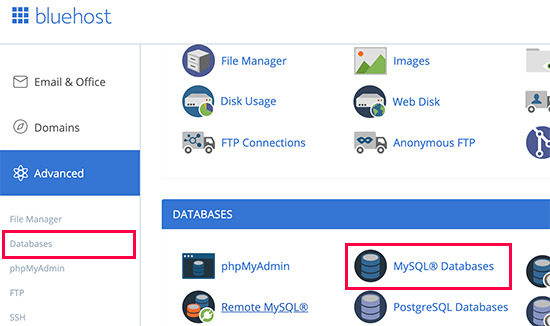
Dadurch werden Sie zur Datenbankverwaltungsseite in Ihrem Hosting-Dashboard weitergeleitet. Von hier aus sehen Sie Ihren Datenbanknamen und Ihren Benutzernamen.
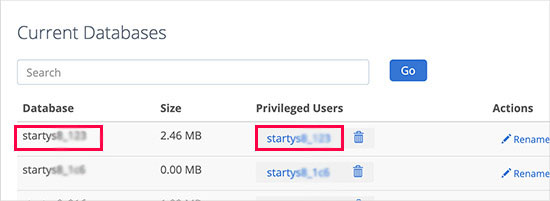
Darunter sehen Sie Datenbankbenutzer und Links zum Ändern des Benutzerpassworts.
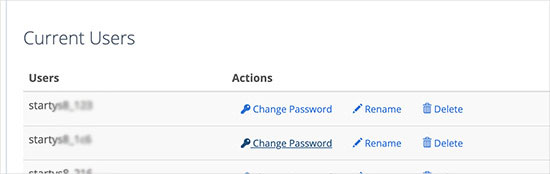
Sobald du deinen Datenbanknamen, Benutzernamen und dein Passwort bestätigt hast, kannst du diese Informationen bei Bedarf in deiner wp-config.php-Datei aktualisieren.
Kehren Sie dann zu Ihrer Website zurück, um zu überprüfen, ob der Datenbankverbindungsfehler behoben wurde.
Wenn Sie den Fehler immer noch sehen können, stimmt etwas anderes nicht. Lesen Sie weiter für weitere Tipps zur Fehlerbehebung.
2. WordPress-Datenbank reparieren
Eine beschädigte Datenbank ist eine weitere Ursache für den „Fehler beim Herstellen einer Datenbankverbindung“ in WordPress. Dies kann als Folge von Datenfehlern von Plugins oder Designs auftreten, die häufig installiert oder gelöscht werden.
Wenn Ihr WordPress-Dashboard warnt: „Eine oder mehrere Datenbanktabellen sind nicht verfügbar. Die Datenbank muss möglicherweise repariert werden“ , haben Sie eine beschädigte Datenbank.
Glücklicherweise kannst du dieses Problem einfach lösen, indem du den folgenden Code zu deiner wp-config.php-Datei hinzufügst:
define('WP_ALLOW_REPAIR', true);
Nachdem Sie den Code hinzugefügt haben, gehen Sie in Ihrem Browser zu http://www.example.com/wp-admin/maint/repair.php .
Von hier aus sehen Sie zwei Optionen zum Reparieren Ihrer Datenbank. wählen Sie diejenige aus, die Ihren Anforderungen am besten entspricht.
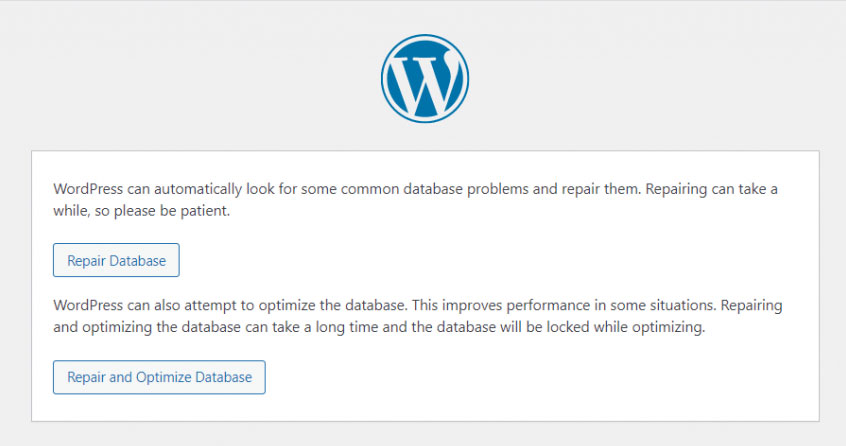
Überprüfen Sie nach Abschluss des Reparaturvorgangs Ihre WordPress-Site und prüfen Sie, ob alles wieder normal ist. Wenn ja, gehe direkt zu deiner wp-config.php-Datei und entferne die Funktion. Dadurch wird ein Missbrauch der Website vermieden, da jeder die Reparaturseite anzeigen kann, ohne sich anzumelden.

3. Reparieren Sie die beschädigten Dateien
Beschädigte Dateien können neben beschädigten Datenbanken auch die Ursache für „Fehler beim Herstellen einer Datenbankverbindung“ sein.
Eine der Ursachen für die Beschädigung von Dateien ist ein defektes Design oder Plugin. Wenn Sie jeden einzeln überprüfen, können Sie feststellen, welches Element das Problem ist. Wenn der Fehler nach der Aktivierung eines neuen Designs auftritt, kann Ihr Design die Ursache des Problems sein.
Um dies zu beheben, gehen Sie in Ihrem WordPress-Dashboard zu Darstellung » Themen und wechseln Sie dann zu einem neuen Thema.
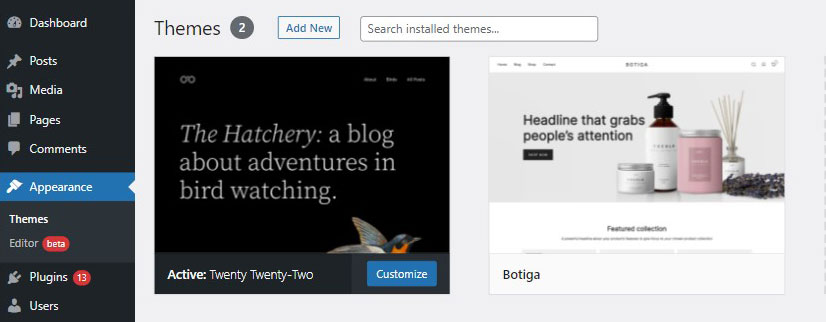
Wenn das Ändern des Designs das Problem nicht behebt, kann es durch ein fehlerhaftes Plugin verursacht werden. Ziehen Sie in dieser Situation in Betracht, alle Ihre Plugins zu deaktivieren und sie dann einzeln wieder zu aktivieren, um die Ursache zu ermitteln.
Alternativ können Sie alle WordPress-Plugins deaktivieren, indem Sie den Plugins-Ordner in Ihrem Hosting-Kontrollfeld umbenennen.
Dadurch werden alle Ihre Plugins auf einmal deaktiviert. Wenn der Fehler nach dem Umbenennen des Plugin-Ordners verschwindet, weist dies darauf hin, dass eines der Plugins das Problem ist.
Sobald Sie Zugriff auf das Backend Ihrer Website haben, benennen Sie den Plug-in-Ordner in seinen ursprünglichen Namen um. Dadurch bleiben alle WordPress-Plugins inaktiv, aber Sie können sie einzeln im Admin-Bereich aktivieren.
Wenn keiner der oben genannten Tipps funktioniert, versuchen Sie, die Kerndateien erneut auf Ihre WordPress-Site hochzuladen. Installieren Sie dazu eine neue Version von WordPress.
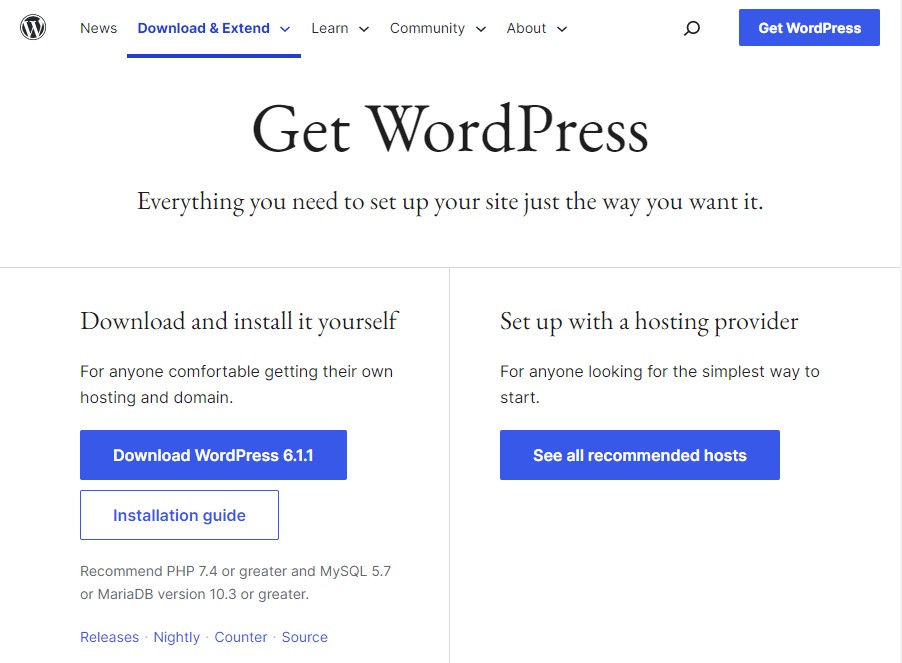
Wenn der Download abgeschlossen ist, entpacken Sie das Paket. Lösche den Ordner wp-content sowie die Datei wp-config-sample.php aus dem Ordner.
Öffnen Sie nach dem Löschen ein FTP-Programm und laden Sie die verbleibenden WordPress-Dateien in Ihren Stammordner hoch. Dies sollte nun alle beschädigten Dateien auf Ihrem Server sicher ersetzen.
4. Überprüfen Sie, ob Ihr Datenbankserver heruntergefahren ist
Wenn Ihr MySQL-Server ausgefallen ist, wird möglicherweise die Warnung „Fehler beim Herstellen einer Datenbankverbindung“ auf Ihrer WordPress-Site angezeigt. Während dieser Fehler durch eine Reihe von Faktoren verursacht werden kann, sind normalerweise zu viele Verbindungen die Ursache.
Ein Datenbankserver kann nur eine bestimmte Anzahl von Clients gleichzeitig verbunden haben.
Wenn es dieses Limit überschreitet, kann es möglicherweise keine weiteren Verbindungen verarbeiten. Aus diesem Grund empfehlen wir Ihnen, sich an Ihren Hosting-Provider zu wenden, um Ihren MySQL-Server überprüfen zu lassen.
Wenn Sie viele Sites auf demselben Server hosten, können Sie auch überprüfen, ob Ihr MySQL-Server auf diesen Sites ausgefallen ist. Wenn Sie in der Zwischenzeit nur eine Site hosten, verwenden Sie PHP, um eine Verbindung zu MySQL herzustellen, und prüfen Sie, ob Ihr WordPress-Datenbankbenutzer über ausreichende Berechtigungen verfügt.
Gehen Sie zu Ihrem Hosting-Kontrollfeld und öffnen Sie den Ordner public_html . Erstellen Sie eine neue PHP-Datei und geben Sie ihr einen beliebigen Namen. In diesem Beispiel nennen wir die Datei dbconnection.php.
Fügen Sie dann den folgenden Code ein:
$link = mysqli_connect('localhost', 'username', 'password'); if (!$link) { die('Could not connect: ' . mysqli_error()); } echo 'Connected successfully'; mysqli_close($link);Denken Sie daran, das Datenbankkennwort und den Benutzernamen durch Ihre Anmeldeinformationen zu ersetzen. Speichern Sie diese Datei schließlich auf Ihrer Website und zeigen Sie sie mit einem Webbrowser an.
Wenn die Verbindung erfolgreich hergestellt wird, bedeutet dies, dass Ihr Benutzer über ausreichende Berechtigungen verfügt und dass etwas anderes den Fehler verursacht.
5. Überprüfen Sie Ihre Datenbank-Host-Informationen
Wenn Ihr Datenbankname, Benutzername und Passwort korrekt sind, überprüfen Sie, ob Sie die richtigen Datenbankhostinformationen verwenden.
Die meisten WordPress-Hosting-Unternehmen verwenden localhost als Ihren Datenbank-Host. Einige verwaltete WordPress-Hosting-Anbieter hosten jedoch Datenbanken auf verschiedenen Servern. In einer solchen Situation sind Ihre Datenbankhostinformationen nicht localhost.
Sie müssen sich an Ihr WordPress-Hosting-Unternehmen wenden, um die Details Ihres Datenbank-Hosts zu überprüfen.
6. Erstellen Sie eine neue Datenbank
Wenn keine der oben genannten Methoden zu Ergebnissen führt, ist Ihre Datenbank möglicherweise beschädigt und nicht mehr verwendbar. In diesem Fall müssen Sie Ihr Hosting-Kontrollfeld verwenden, um eine neue MySQL-Datenbank und einen neuen Benutzer einzurichten.
Sobald eine neue MySQL-Datenbank erstellt wurde, stellen Sie Ihr Website-Backup wieder her, um den Verlust wichtiger Website-Daten zu vermeiden.
Fazit
Es kann frustrierend sein, den „Fehler beim Herstellen einer Datenbankverbindung“ auf der WordPress-Site zu sehen. Die Website wird nicht geladen, was zu verlorenem Traffic und Kunden führt.
Dieser Datenbankfehler tritt auf, wenn die WordPress-Website keine Verbindung zum Server herstellen kann. Dies kann durch verschiedene Faktoren verursacht werden, einschließlich falscher Datenbank-Anmeldeinformationen in der Datei wp-config.php, beschädigter Dateien oder Serverüberlastung.
Glücklicherweise gibt es mehrere Möglichkeiten, diesen Fehler zu beheben:
- Überprüfen Sie Ihre Datenbank-Anmeldeinformationen – gleichen Sie die Datenbank-Anmeldeinformationen in Ihrer wp-config.php-Datei mit denen in Ihrer MySQL-Datenbank ab.
- Datenbank reparieren – durch Hinzufügen von define('WP_ALLOW_REPAIR', true); Funktion in der Datei wp-config.php.
- Reparieren Sie die beschädigten Dateien – indem Sie beschädigte Themen oder Plugins über Ihr WordPress-Dashboard deaktivieren oder indem Sie die neueste Version von WordPress herunterladen und Ihre Kerndateien erneut hochladen.
- Überprüfen Sie Ihren MySQL-Server – Erstellen Sie eine neue Datei mit der Funktion mysqli_connect, um zu sehen, ob Ihr Datenbankbenutzer über ausreichende Berechtigungen verfügt.
- Datenbank-Host-Informationen prüfen – überprüfen Sie noch einmal, ob Sie die richtigen Datenbank-Host-Informationen verwenden.
- Erstellen Sie eine neue Datenbank – Erstellen Sie eine neue MySQL-Datenbank von Grund auf neu und importieren Sie dann ein Backup.
Wir hoffen, dass dieser Artikel Ihnen geholfen hat, den „Fehler beim Herstellen einer Datenbankverbindung“ in WordPress zu beheben. Identifizieren Sie den wahrscheinlichen Grund für diesen Fehler und befolgen Sie dann die Schritte, um ihn zu beheben.
Vielleicht möchten Sie auch unsere folgenden Artikel lesen:
- So beheben Sie den WordPress White Screen of Death-Fehler
- Erhöhen Sie das WordPress PHP-Speicherlimit (4 Methoden)
- So beheben Sie das Problem mit dem falschen Facebook-Thumbnail in WordPress
Folgen Sie uns auch auf Twitter und Facebook, um regelmäßig über neue Artikel informiert zu werden.
